Depois de registrar sua conta, você precisará realizar as seguintes ações:
- Configurar sua conta (nome do projeto, logotipo, domínio, contato, sistemas de pagamento).
- Criar e configurar seu treinamento (definir a estrutura, tipos de aulas, cenário das aulas, formas de acesso).
- Configurar a venda do treinamento (criar um produto, oferecer, dar descontos, definir o período de acesso).
- Conectar a venda do treinamento à página de destino (escolher os métodos de postagem e os blocos).
- Importar usuários (como importar de uma base existente, configurar o envio de um e-mail de boas-vindas).
- Configurar o mailing (obrigado por comprar + link para treinamento adquirido).
- Organizar o funcionamento do curso (comunicação com os estudantes, recebimento de tarefas, realização de webinars).
1. Configuração da conta
As principais configurações da conta podem ser encontradas na seção do menu "Perfil" - "Configurações de conta" (1). Por padrão, somente o proprietário da conta tem acesso a essa seção. Veja como conceder acesso às configurações de conta aos administradores neste artigo.
Em seguida, vá para a aba "Configurações" e especifique o nome do projeto (ele será substituído em e-mails enviados no campo "De"), carregue o logotipo e o favicon (2).
Na aba "Domínios", você pode conectar seu próprio domínio (3). Se você tem seu próprio website e não planeja transferir seu domínio para a GetCourse, você pode conectar sua conta ao subdomínio. Mais detalhes sobre a adesão a um domínio ou subdomínio podem ser encontrados neste artigo.
A criação do endereço de e-mail (4) está necessariamente ligada a um domínio. Enquanto seu próprio domínio/subdomínio não estiver conectado e o endereço de e-mail não estiver configurado, as mensagens serão enviadas em nome da plataforma GetCourse com um limite de até 50 e-mails por mailing. Saiba mais sobre a configuração de e-mails no artigo.
Na aba "Integração" (5) você pode conectar os sistemas de pagamento. Artigos com a descrição de todos os serviços de pagamento integrados à GetCourse disponíveis podem ser acessados no blog através da tag "sistemas de pagamento".
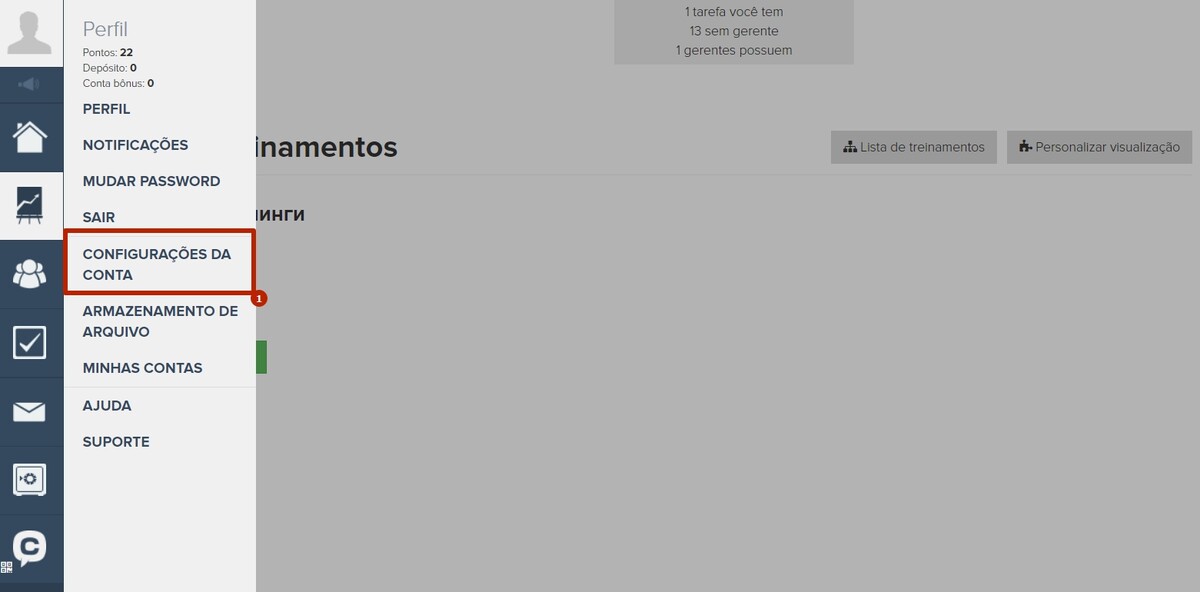
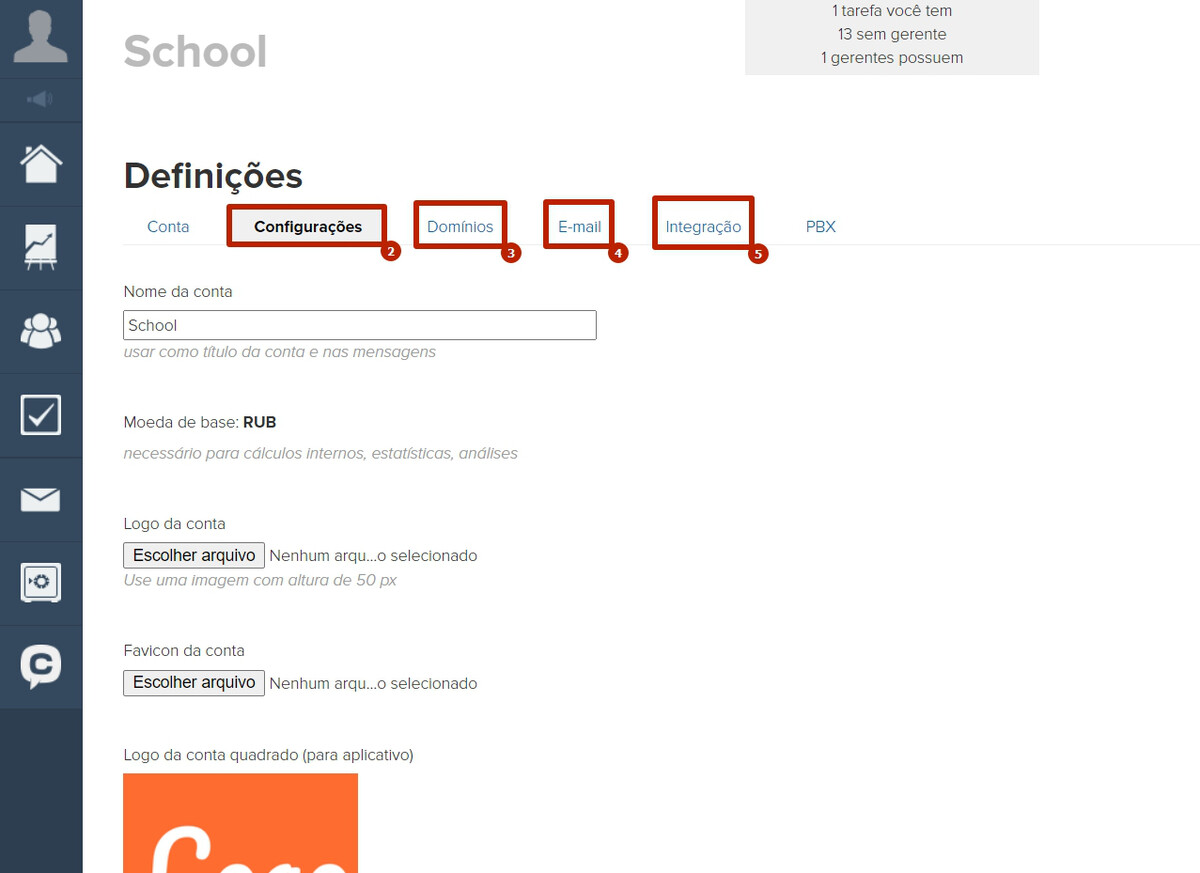
2. Criação e configuração do treinamento
O próximo passo é acrescentar o treinamento (6). O treinamento combina as aulas. Você pode vender o acesso a todo o treinamento de uma só vez ou a um grupo selecionado de aulas usando a opção "Test drive". Nas configurações do treinamento você pode não só mudar o título, a descrição, designar professores responsáveis, mas também gerenciar os elementos de gamificação, como uma escala de realizações, crachás e diplomas. Você também pode configurar a emissão automática de diplomas.
Você pode usar e combinar diversos tipos de conteúdo de treinamento nas aulas, como webinar, texto, vídeo, áudio e testes. Nas configurações da aula você pode especificar o horário da aula, que ela será refletido na programação. Leia também sobre como configurar uma programação individual.
Você também pode alterar o layout do treinamento: adicionar banners, botões, mensagens de vídeo ou texto.
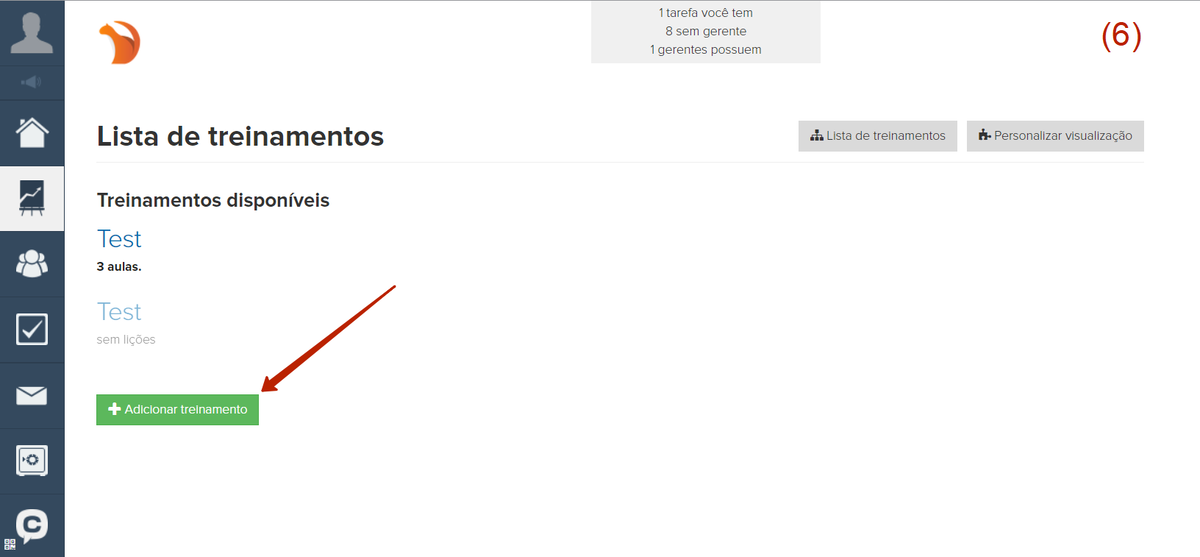
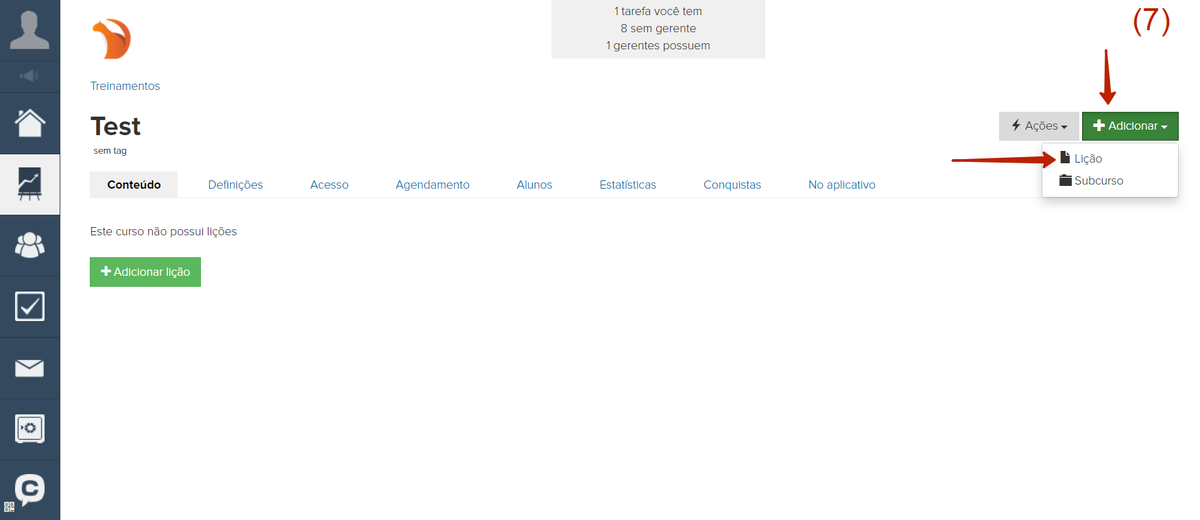
3. Configuração da venda do treinamento
- Criar um produto no qual indique que o usuário terá acesso ao treinamento após a compra. (É possível vender cursos offline por meio da GetCourse, por exemplo. Após a compra você pode adicionar o usuário a um grupo e através dele enviar o mailing com um ingresso).
- Criar uma oferta. É nela que o valor é informado. Você pode adicionar várias ofertas a um produto, ou seja, criar faixas de preço com pacotes "Econômico", "Padrão" ou "VIP". No plano “Econômico”, por exemplo, o usuário terá acesso apenas à formação por um período, enquanto o “Padrão” incluirá feedback do professor, correção de tarefa e chat privado com os demais participantes do curso. Você encontrará mais opções no artigo sobre configurações de treinamento personalizadas. Você pode dar aos usuários acesso seletivo às tarefas, por exemplo, proibi-los de ver as respostas de outros alunos, determinar a duração do acesso aos materiais etc. Através da oferta, você pode vender diversos produtos, seja treinamentos ou bônus. Por exemplo, um treinamento e a gravação do webinar de um treinamento.
Desse modo, você pode dar acesso ao treinamento por compra, ou pode primeiro adicionar o usuário a um grupo e depois dar ao grupo o acesso ao treinamento. Importante! Você pode editar as configurações personalizadas apenas se configurar o acesso ao treinamento por compra (8).
A oferta pode incluir um desconto. Para aqueles que compraram acesso ao treinamento antes dos outros, por exemplo. Você pode adicionar um efeito visual com o preço riscado. Para isso, especifique um desconto nas configurações da oferta (9).
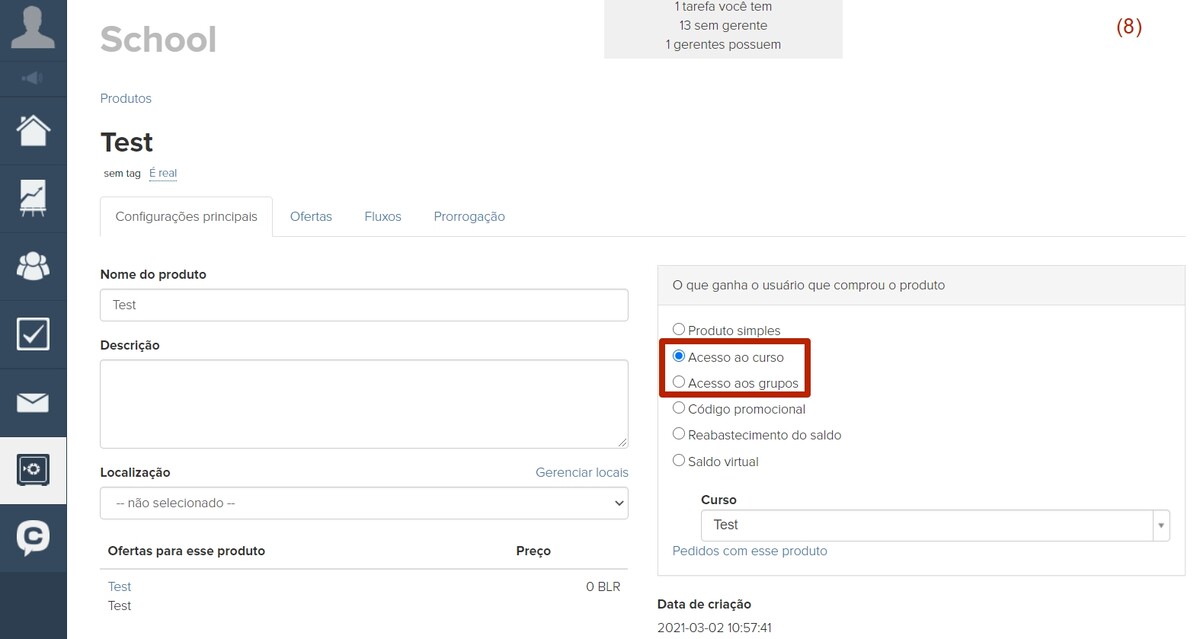
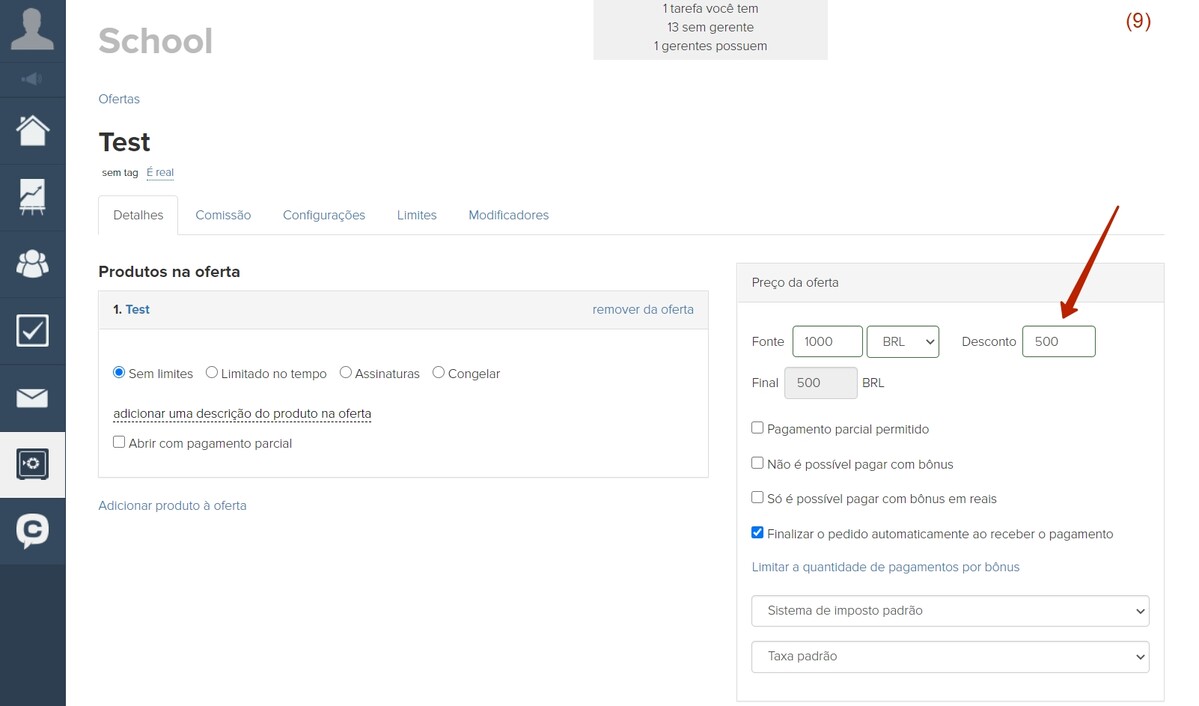
4. Conectar a venda do treinamento à página de destino
Você pode personalizar a exibição da oferta criada em seu site, na página de destino e nos widgets.
- "Mosaico – várias ofertas" (colunas clássicas com comparações de preço);
- "Imagem - legenda - título - texto – botão";
- "Formulário comum".
Para exibir uma oferta de treinamento usando widgets, primeiro você precisa criar e configurar um widget. O widget finalizado pode ser colocado em diversos lugares do site, como dentro do treinamento, para solicitar acesso após um test drive ou oferecer a próxima etapa do treinamento, por exemplo.
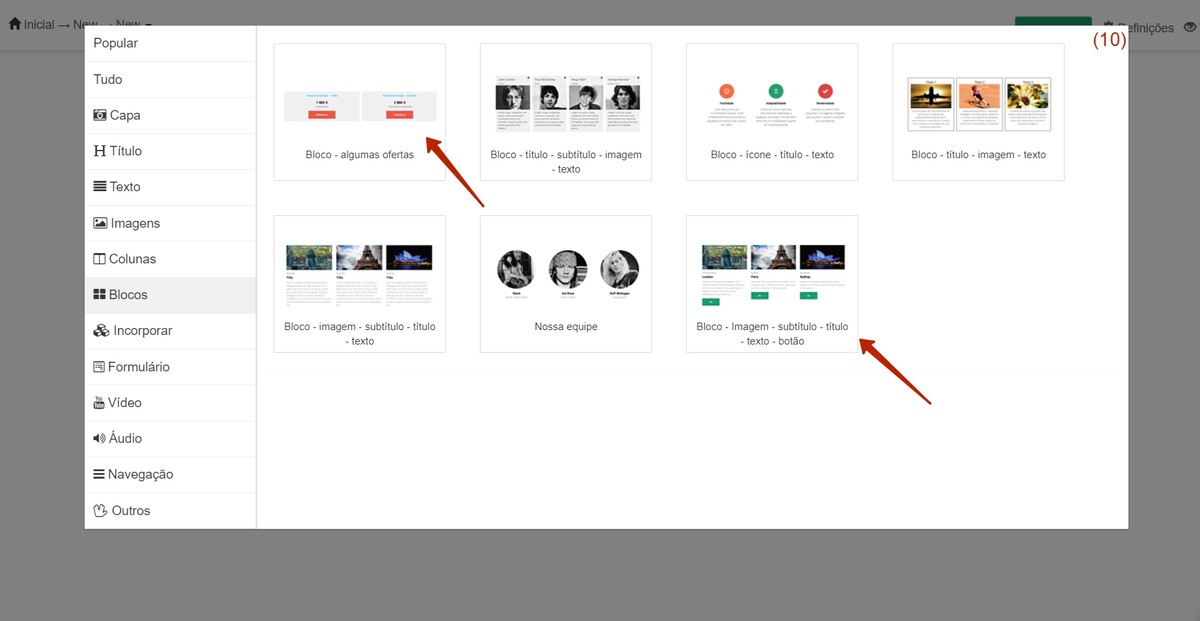
- Usando o bloco "Mosaico – várias ofertas" (use o Preenchimento manual).

- Usando o bloco "Imagem - legenda - título - texto - botão"
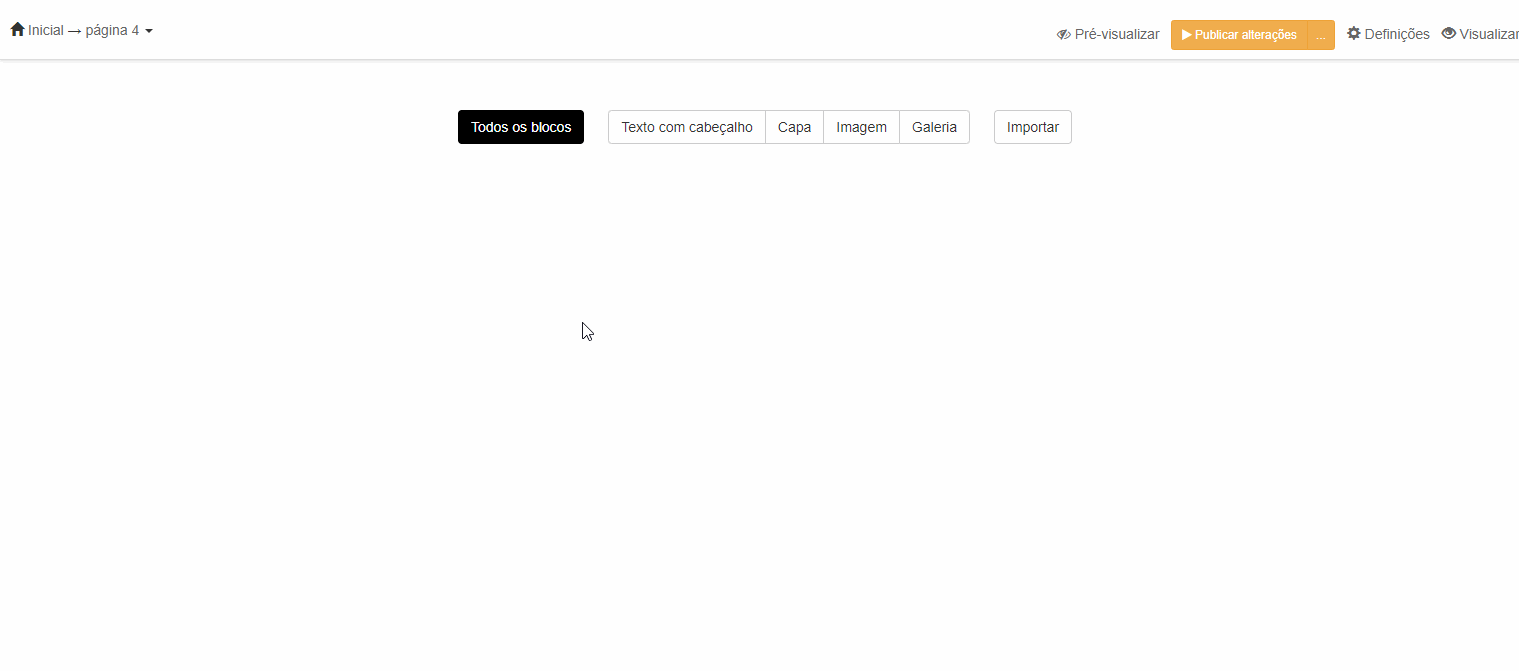
- Usando o bloco “Formulário comum”

5. Importação de usuários
Se você já tem uma base de usuários, pode importá-los para o sistema GetCourse manualmente, um a um, ou em massa, enviando um arquivo CSV (11).
Para que seja enviada uma mensagem com login e senha após o cadastro (ou importação) dos usuários no sistema, é necessário habilitar a opção correspondente.
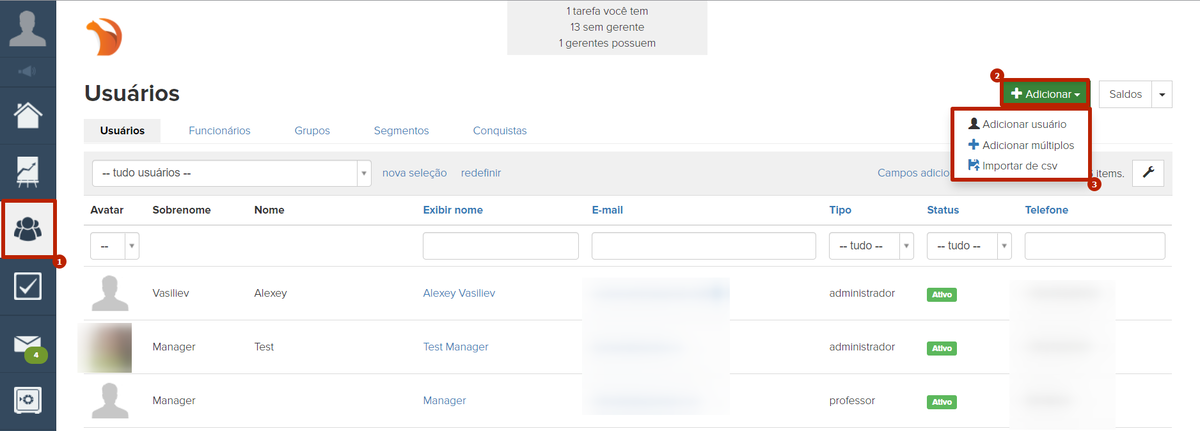
6. Configuração do mailing
Para fazer um mailing, é necessário configurar o e-mail.
- lembretes de pagamento,
- mensagem após o pagamento (com um link para o treinamento).
Você pode usar “Editor de Texto” ou “Modelos” ao criar um mailing.
Vamos considerar um exemplo de configuração da mensagem que o usuário recebe após o pagamento. Criamos um mailing "Por pedido" e selecionamos o segmento de usuários para os quais as mensagens serão enviadas, como "pedido pago" (12). No campo “Quando enviar”, indicamos “Após o usuário atingir a regra” (13). Se você definir essa condição, as mensagens serão enviadas para cada usuário que pagar pelo produto especificado nas configurações.
A distribuição pode ser iniciada clicando no botão "Pronto para enviar". O mailing ficará com o status "Aguardando assinantes". Assim que o usuário pagar pelo produto, um e-mail será enviado para ele.

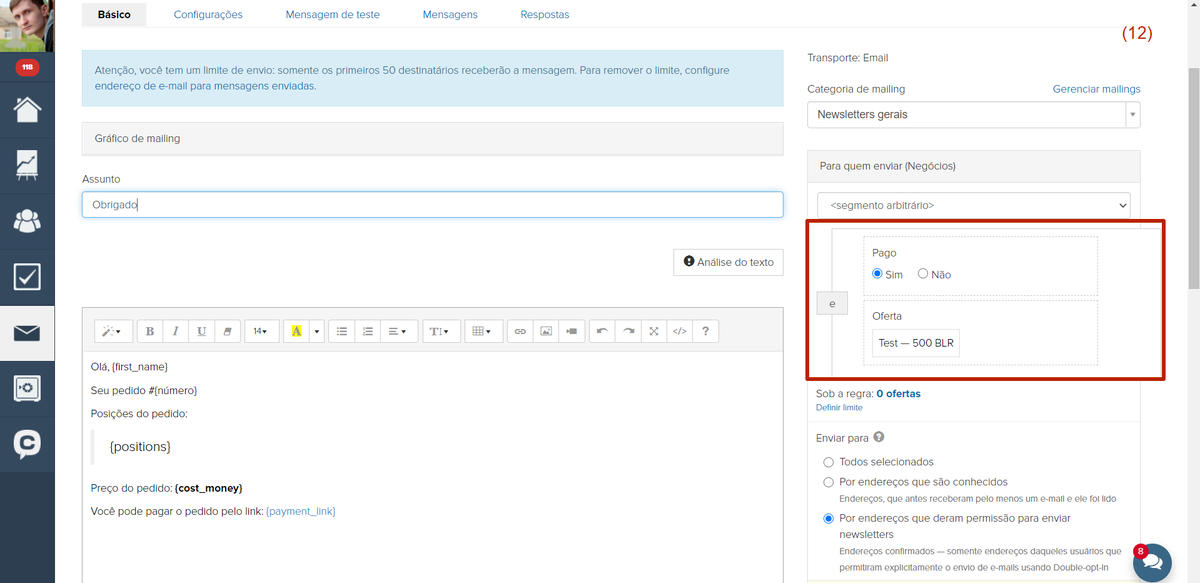
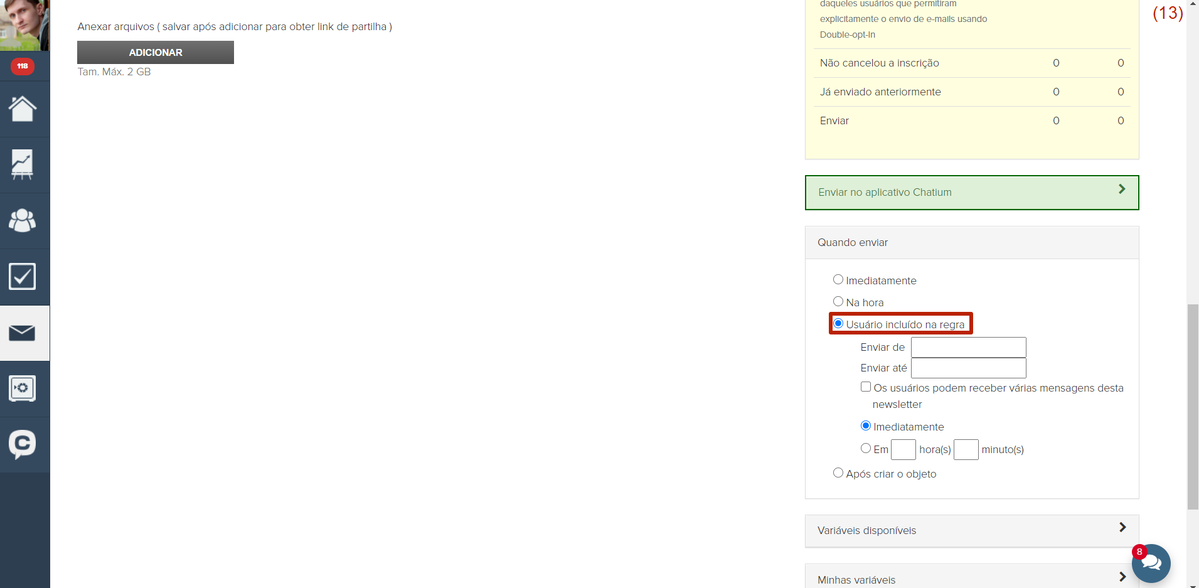
7. Funcionamento do curso
Para trabalhar com as respostas dos alunos, utiliza-se o "Feed de respostas" (14). No GetCourse, é possível configurar um grupo de alunos para estudar com um tutor, ou seja, designar a eles um professor responsável.
Toda a comunicação entre os alunos é possível tanto nos comentários sobre as aulas quanto no chat geral ponta a ponta que acompanha todas as aulas. Ele pode ser habilitado nas configurações do treinamento (15).
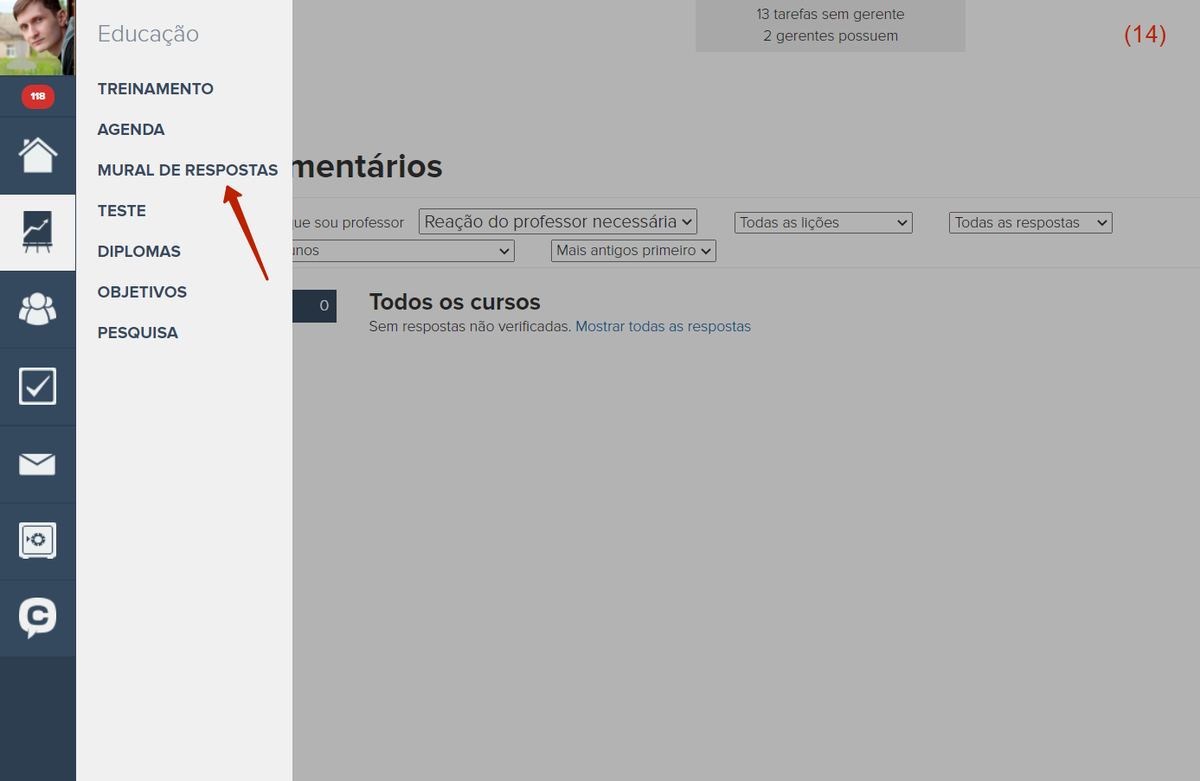
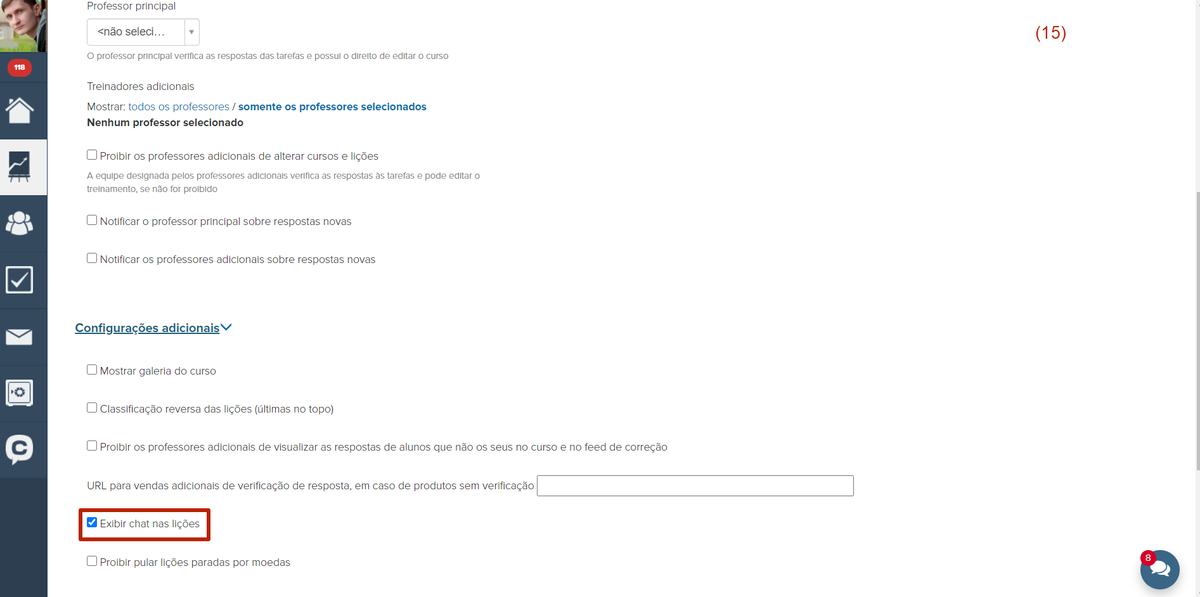

Por favor, entre com seu usuário